วิธีเตรียมอุปกรณ์ Android ของคุณเพื่อขาย
เผยแพร่แล้ว: 2018-10-24

หากคุณต้องการอัปเกรดเป็นอุปกรณ์ Android เครื่องใหม่ คุณอาจต้องการเพิ่มเงินเพิ่มเล็กน้อยสำหรับเครื่องใหม่โดยการขายเครื่องเก่า การรีเซ็ตและทำความสะอาดสมาร์ทโฟน Android เครื่องเก่าของคุณ โดยเฉพาะอย่างยิ่งหากเป็นอุปกรณ์เรือธงรุ่นก่อน คุณจะได้รับเงินสองสามร้อยเหรียญเพื่อใช้ซื้ออุปกรณ์เครื่องใหม่ของคุณ
การขายอุปกรณ์เครื่องเก่าของคุณอาจซับซ้อนเล็กน้อย มันค่อนข้างตรงไปตรงมาและง่ายต่อการขาย แต่คุณต้องการให้แน่ใจว่าคุณได้รักษาข้อมูลทั้งหมดของคุณไว้ ท้ายที่สุด คุณไม่ต้องการให้ภาพถ่ายและความทรงจำหลายปีหายไปในอากาศ ต่อไปนี้คือวิธีเตรียมอุปกรณ์ Android ของคุณให้พร้อมสำหรับขายโดยไม่ ต้อง กังวลใจอีกต่อไป
สำรองข้อมูลของคุณ
ขั้นตอนแรกในการเตรียมอุปกรณ์ของคุณสำหรับขายคือ ตรวจสอบให้แน่ใจว่าข้อมูลทั้งหมดของคุณได้รับการสำรองข้อมูลและจัดเก็บไว้ในที่ปลอดภัย ไม่ว่าจะอยู่ในคลาวด์หรือบนอุปกรณ์อื่น ท้ายที่สุด คุณต้องการให้แน่ใจว่าคุณสามารถเก็บรูปภาพและวิดีโอของคุณ — โดยพื้นฐานแล้วเป็นความทรงจำของประสบการณ์ ครอบครัว และเพื่อน — ทั้งหมดอยู่ในที่ปลอดภัย ไม่ต้องพูดถึงเอกสารหรือข้อมูลสำคัญใดๆ ที่คุณอาจมีในโทรศัพท์ของคุณ
สำรองรูปภาพและวิดีโอ
Google ได้ทำให้การสำรองรูปภาพและวิดีโอของคุณเป็นเรื่องง่าย แล้วกู้คืนไปยังอุปกรณ์ใหม่ที่คุณได้รับ โปรดทราบว่าคุณต้องใช้บัญชี Google เดียวกัน (อ่านว่า: ที่อยู่อีเมลเดียวกัน) เพื่อให้การกู้คืนเกิดขึ้นบนอุปกรณ์ใหม่ของคุณ
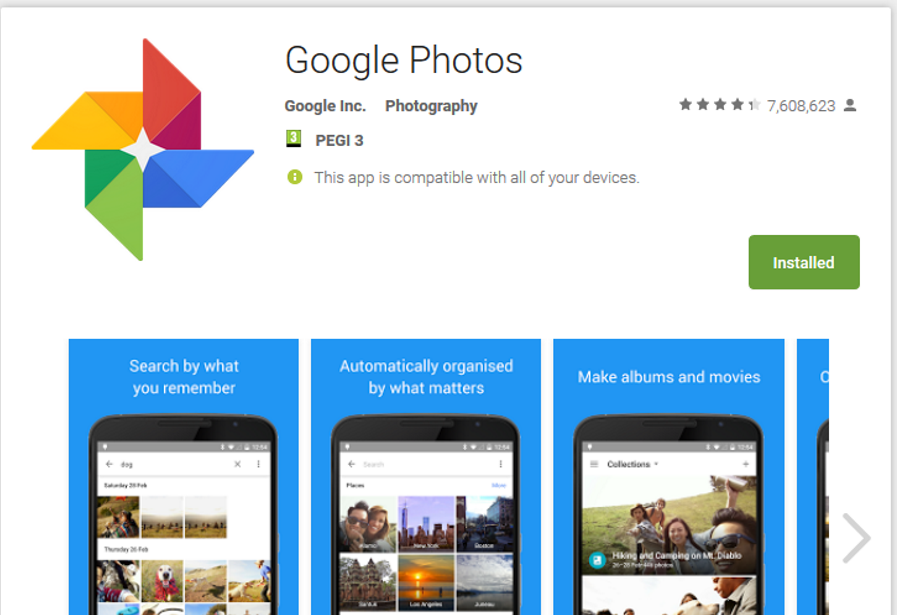
การสำรองข้อมูลรูปภาพและวิดีโอของคุณไปยัง Cloud นั้นง่ายมาก บนอุปกรณ์ปัจจุบันของคุณ เพียงดาวน์โหลดแอป Google Photos จาก Google Play Store เข้าสู่ระบบด้วยบัญชี Google ของคุณและทำตามขั้นตอนเพื่อสำรองรูปภาพและวิดีโอของคุณ เป็นครั้งแรกที่คุณอาจต้องกดแถบเมนูแฮมเบอร์เกอร์ที่มุมซ้ายบน และภายใต้ Backup ตรวจสอบให้แน่ใจว่าคุณได้สำรองข้อมูลทั้งหมดแล้ว การดำเนินการนี้จะอัปโหลดรูปภาพและวิดีโอทั้งหมดของคุณไปยังระบบคลาวด์ โดยไม่ต้องใช้การจัดสรรระบบคลาวด์ในปัจจุบัน (พื้นที่ 15GB ที่คุณได้รับระหว่างบริการต่างๆ ของ Google)
การนำกลับจากระบบคลาวด์ไปยังอุปกรณ์ที่อัปเกรดของคุณเป็นเรื่องง่าย ดาวน์โหลดแอป Google Photos ในนั้น หากยังไม่ได้โหลดไว้ล่วงหน้า ให้ตรวจสอบว่าคุณเข้าสู่ระบบด้วยที่อยู่อีเมลเดียวกัน และคุณจะเห็นอีเมลทั้งหมดนั้นในห้องสมุดของคุณ คุณสามารถเลือกดาวน์โหลดทั้งหมดภายในเครื่องได้ หากคุณเลือก หรือคุณสามารถเข้าถึงได้จากคลาวด์ทุกครั้ง — พวกมันจะยังคงปรากฏในห้องสมุดของคุณ คุณจะมีช่วงเวลาที่ยากลำบากในการเข้าถึงโดยไม่ต้องเชื่อมต่ออินเทอร์เน็ต
เอกสาร
การสำรองข้อมูลเอกสารของคุณไม่ง่ายเหมือนรูปถ่ายหรือวิดีโอ ขออภัย หากคุณมีเอกสารในโทรศัพท์ที่ต้องการย้ายไปยัง Cloud คุณสามารถใช้บริการ Cloud เป็นทางเลือกได้ สำหรับวัตถุประสงค์ของคู่มือนี้ เราจะใช้ Google ไดรฟ์ เนื่องจากเป็นบริการฟรีและโหลดไว้ล่วงหน้าในอุปกรณ์ Android ส่วนใหญ่แล้ว ถ้ายังไม่มี รับฟรีที่นี่
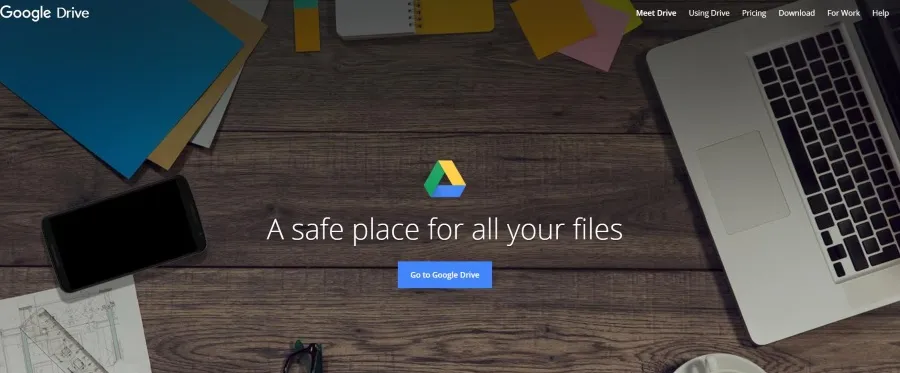
เมื่อดาวน์โหลดแล้ว ให้ดำเนินการต่อด้วยบัญชี Google ที่คุณใช้กับอุปกรณ์ Android ของคุณ ตอนนี้เราพร้อมที่จะอัปโหลดเอกสารเหล่านั้นแล้ว ที่มุมบนซ้าย ให้แตะที่ปุ่มเมนูแฮมเบอร์เกอร์สามแถบ จากนั้นกดปุ่ม ใหม่ หรือ อัปโหลด เพื่อเปิดไดเร็กทอรีไฟล์ของ Android ค้นหาเอกสารของคุณในไดเร็กทอรีที่ถูกต้อง ตัวอย่างเช่น หากเรากำลังอัปโหลดรูปภาพไปยัง Google ไดรฟ์ เราจะดูที่โฟลเดอร์ DCIM ในอุปกรณ์ Android ของเรา

ค้นหาและอัปโหลดเอกสารทั้งหมดบนอุปกรณ์ Android ของคุณ คุณสามารถดาวน์โหลดซ้ำในอุปกรณ์ใหม่ได้โดยเปิด Google ไดรฟ์ กดไฟล์ค้างไว้ แล้วแตะปุ่ม ดาวน์โหลด เมื่อคุณอัปโหลดเสร็จแล้ว เราควรพร้อมที่จะรีเซ็ตและนำไปขาย
รีเซ็ต
สุดท้าย เราก็พร้อมที่จะรีเซ็ตอุปกรณ์เป็นค่าเริ่มต้นจากโรงงานแล้ว ตรวจสอบให้ แน่ใจ ว่าได้สำรองข้อมูลทุกอย่างที่คุณต้องการสำรองข้อมูลแล้ว เนื่องจากการรีเซ็ตอุปกรณ์เป็นค่าเริ่มต้นจากโรงงานจะลบทุกอย่าง — จะทำให้เหมือนกับตอนที่คุณดึงออกจากกล่องในตอนแรก
ลำดับการรีเซ็ตอุปกรณ์เป็นค่าเริ่มต้นจะแตกต่างกันไปตามยี่ห้อ บนอุปกรณ์ Android ทั้งหมด การรีเซ็ตเป็นค่าจากโรงงานจะพบได้ในแอป การตั้งค่า ขึ้นอยู่กับอุปกรณ์ Samsung ที่คุณมี การตั้งค่า > ความเป็นส่วนตัว > รีเซ็ตข้อมูล เป็นค่าเริ่มต้น คุณอาจพบข้อมูลดังกล่าวใน การตั้งค่า > สำรองข้อมูล และรีเซ็ต > รีเซ็ตข้อมูล เป็นค่าเริ่มต้น กระบวนการนี้ควรจะค่อนข้างคล้ายกันตั้งแต่อุปกรณ์ Android ไปจนถึงอุปกรณ์ Android
ยืนยันว่าคุณต้องการรีเซ็ตอุปกรณ์ จากนั้นระบบจะขอให้คุณป้อนรหัสผ่านของอุปกรณ์หรือรหัสผ่านไปยังบัญชี Google ของคุณ สุดท้ายทิ้งไว้สักสิบนาทีก็จะดีเหมือนใหม่พร้อมขาย
ทำความสะอาด
สิ่งสุดท้ายที่คุณต้องการทำก่อนขายอุปกรณ์คือทำความสะอาดอุปกรณ์เล็กน้อย ไม่จำเป็นต้องพูด แต่คุณอาจแปลกใจที่เห็นจำนวนอุปกรณ์ที่โพสต์ขายในขณะที่สกปรกเท่าที่จะทำได้ การทำให้สดชื่นขึ้นเล็กน้อย คุณสามารถเพิ่มมูลค่าการขายต่อหรืออย่างน้อยก็ได้ยอดขายที่เร็วขึ้น
ใช้น้ำเล็กน้อยหรือน้ำยาทำความสะอาดหน้าจอเพื่อทำให้จอแสดงผลสดชื่น คุณสามารถใช้ผ้าทำความสะอาดรอยเปื้อนและสิ่งสกปรกที่ด้านข้างและด้านหลังของอุปกรณ์ได้เช่นกัน หากเป็นกระจก จะไม่สามารถเช็ดรอยนิ้วมือออกทั้งหมดได้ แต่อย่างน้อยคุณก็สามารถได้รับส่วนใหญ่
ตอนนี้ คุณพร้อมที่จะถ่ายรูปสวย ๆ ของอุปกรณ์และโพสต์ออนไลน์แล้ว!
ขายที่ไหน
มีสองช่องทางที่คุณสามารถขายอุปกรณ์ของคุณได้ วิธีที่ดีที่สุดคือไปที่ www.swappa.com ซึ่งเป็นตลาดโทรศัพท์มือสองออนไลน์ พวกเขาไม่เพียงแต่มีค่าธรรมเนียมต่ำ แต่ยังทำหน้าที่ปกป้องผู้ซื้อและผู้ขายจากการฉ้อโกงได้เป็นอย่างดี ไม่เพียงเท่านั้น แต่ไม่อนุญาตให้ใช้ขยะใน Swappa ทำตามขั้นตอนของพวกเขาเพื่อโพสต์ที่นั่น และคุณควรมีการลดราคาภายในสองสามวันถึงสองสามสัปดาห์ ขึ้นอยู่กับความนิยมของแบรนด์และรุ่นที่คุณมี
คุณสามารถโพสต์ได้ที่ www.ebay.com โดยปกติ คุณจะรับประกันการขายภายในเจ็ดวัน แม้ว่าอาจเป็นราคาเสนอที่ต่ำก็ตาม อย่างไรก็ตาม เราจะใช้ eBay เป็นทางเลือกสุดท้าย เพียงเพราะค่าธรรมเนียมของผู้ขายนั้นไม่ได้มาจากโลกนี้และตัดผลกำไรออกไปจริงๆ
สุดท้ายนี้ คุณอาจต้องการพิจารณาใช้ Facebook Marketplace คุณสามารถโพสต์การขายโทรศัพท์ของคุณบน Marketplace ได้อย่างรวดเร็วและง่ายดาย ผู้คนรอบตัวคุณ (โดยปกติอยู่ในช่วง 20 ถึง 50 ไมล์) จะเห็นการลดราคาเมื่อพวกเขากำลังมองหาโทรศัพท์ และจะมีตัวเลือกในการพบปะกับคุณเพื่อทำการขายให้เสร็จสิ้น อาจต้องใช้ความพยายามเพิ่มขึ้นเล็กน้อยในการได้ผู้ซื้อ แต่วิธีนี้ไม่มีค่าธรรมเนียมอย่างแน่นอน โทรศัพท์เรือธงที่ได้รับความนิยมมากกว่ามักจะขายได้เร็วมากเช่นกัน
ปิด
เมื่อทำตามขั้นตอนข้างต้น คุณจะสามารถเตรียมสมาร์ทโฟน Android ของคุณสำหรับการขายต่อได้สำเร็จ โดยที่ข้อมูลของคุณไม่เสียหายและเพิ่มมูลค่าการขายต่อของโทรศัพท์ให้สูงสุด
